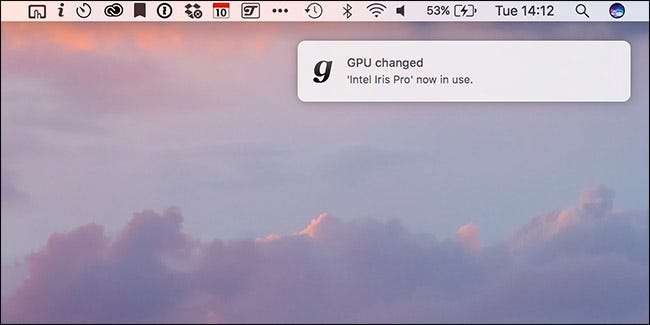
Apple’ın en üst düzey MacBook Profesyonelleri iki grafik yongasıyla birlikte gelir: tümleşik bir Intel Iris Pro yongası ve daha fazla güce sahip ayrı bir grafik kartı. Bu şekilde, daha iyi pil ömrüne ihtiyaç duyduğunuzda tümleşik çipi ve video düzenlerken veya oyun oynarken daha güçlü grafik kartını kullanabilirsiniz.
Apple açıkça bunu düşünmüştür ve hangi grafik kartını kullanacağınız dinamik bir anahtarlama algoritması tarafından belirlenir. Ayrı GPU'nun performansına ihtiyacınız yoksa macOS onu kapalı tutar. Maalesef, bazı uygulamalar ayrı GPU'yu ele geçiriyor.
Örneğin, tamamen saçma bir nedenden dolayı buldum, RescueTime arka plan izleme deamon, ayrı GPU'yu çalışmaya zorlar. Aşağıdaki ekran görüntüsünde bunun "Önemli Enerji Kullanan Uygulamalar" dan biri olduğunu görebilirsiniz.
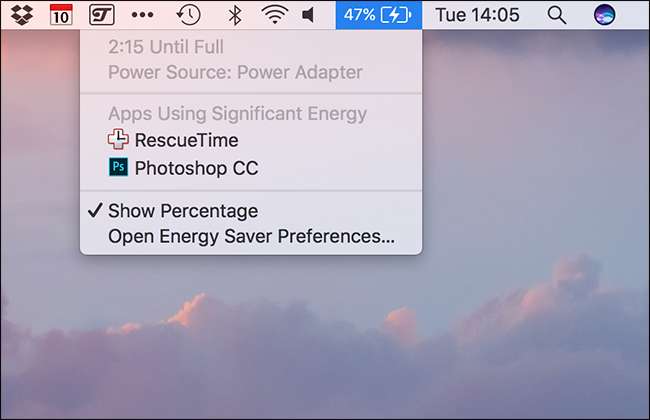
Şimdi GPU kullanan Photoshop anlaşılabilir, ancak RescueTime? Hangi uygulamayı kullandığımı kaydeden küçük bir arka plan işlemidir. Kelimenin tam anlamıyla grafiksel bir bileşen yok. Tek yaptığı Mac'imin pil ömrünü tüketmek. Bu, bir üretkenlik uygulaması için oldukça ironik.
Buna bulduğum çözüm, adı verilen küçük bir menü çubuğu uygulaması kullanmaktır. gfxCardStatus . İki amaca hizmet eder:
- Mac'inizin şu anda hangi grafik kartını kullandığını bilmenizi sağlar.
- Mac'inizi tümleşik veya ayrık grafik kullanmaya zorlayabilir.
Başlamak, gfxCardStatus'u indirin , uygulamayı Uygulamalar klasörünüze sürükleyin ve çalıştırın.
Menü çubuğunuzda çalışmaya başlayacaktır. Entegre grafikler çalışırken, simge biraz "i" dir. Aşağıdaki ekran görüntüsünde, soldan ikinci uygulama.
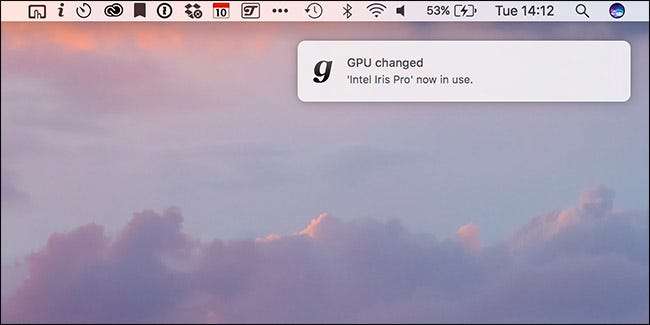
Ayrık grafikler çalışırken, simge "d" dir. Mac'iniz bunlar arasında geçiş yaptığında, gfxCardStatus sizi bilgilendirecektir.
Ayrı grafikler kullanımdayken, gfxCardStatus’un menü çubuğu uygulaması Bağımlılıklar altında şu anda hangi uygulamaların gerekli olduğunu size söyleyecektir. Şu anda, benim için hiçbir uygulamanın buna ihtiyacı yok.

Varsayılan olarak gfxCardStatus, macOS’un dinamik anahtarlama algoritmasını çalışır durumda bırakır. Grafik kartlarından birini veya diğerini kullanmaya zorlamak istiyorsanız, menü çubuğu simgesine tıklayın ve Yalnızca Tümleşik veya Yalnızca Ayrık seçeneğini seçin.
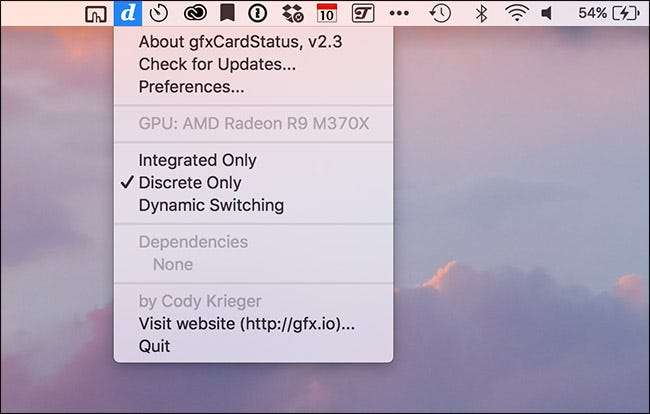
Dinamik geçişe geri dönmek için Dinamik Geçiş'i seçin.

Ayrı GPU gerektiren bir uygulama çalışırken tümleşik grafiğe geçmeye çalışırsanız, gfxCardStatus bir uyarı verir.
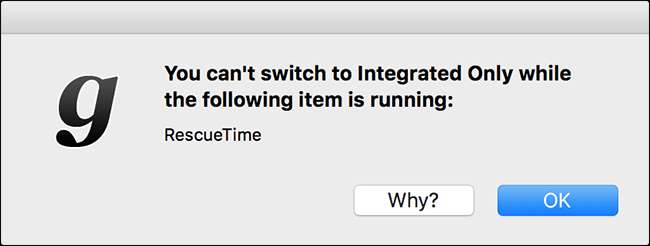
GfxCardStatus ile yapılandırılacak pek bir şey yoktur. Sadece kendi işini yaparak arka planda oturur. Başlangıçta çalıştığından emin olmak için Tercihler'i seçin ve ardından başlangıçta gfxCardStatus'u yükle'yi işaretleyin.
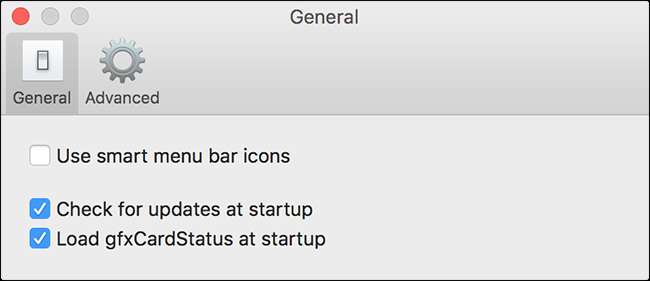
Akıllı menü çubuğu simgeleri, çalışan gerçek grafik kartını temsil etmek için harfleri değiştirir. Örneğin, Mac'imde bir AMD kartı var, bu nedenle akıllı simgeler açıkken, ayrı grafik kullanırken simge "a" dır.
gfxCardStatus, Mac'inizin otomatik olarak ne yaptığını izlemenin gerçekten kullanışlı bir yoludur. Dinamik Değiştirme algoritmasına ayarlı tutmayı tercih ediyorum ve yalnızca pil ömrünü korumaya çalıştığımda Mac'imi tümleşik grafikler kullanmaya zorluyorum.
Mac'inizde kötü pil ömrü yaşıyorsanız, gfxCardStatus'a bakın. Sorunu çözemese bile, size neyin neden olduğu konusunda iyi bir fikir verecektir.







